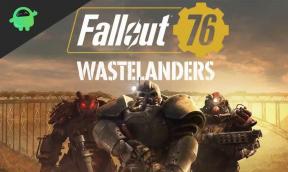त्रुटि कोड कैसे ठीक करें: 0x800CCC6F आउटलुक से ई-मेल भेजते समय?
विंडोज / / August 05, 2021
Microsoft आउटलुक एक ई-मेलिंग प्लेटफॉर्म है जिसके साथ पेशेवर ई-मेल भेजने वाली सेवाओं में आसानी से उन्नत सुविधाओं का लाभ उठा सकते हैं। यह Microsoft का एक सॉफ्टवेयर है जो विंडोज उपयोगकर्ताओं के साथ-साथ मैक उपयोगकर्ताओं के लिए भी सुलभ है।
लेकिन, समस्या तब बनी रहती है जब लोग Outlook से ई-मेल भेजते समय त्रुटि कोड Ox80CCC6F का सामना करते हैं। यदि आप भी उसी त्रुटि कोड का सामना कर रहे हैं, तो आपको त्रुटि की जांच करने और इसे ठीक करने की आवश्यकता है। इस त्रुटि के बारे में अधिक जानने के लिए, आपको नीचे स्क्रॉल करने की आवश्यकता है।

विषय - सूची
- 1 0x800ccc6f त्रुटि के पीछे कारण
-
2 Outlook में त्रुटि 0x800ccc6f कैसे जांचें और ठीक करें?
- 2.1 SMTP सेटिंग्स बदलें
- 2.2 Outlook से ऐड-इन्स को अक्षम करें
- 2.3 अपने इनबॉक्स की मरम्मत करें
- 2.4 अक्षम करें और फ़ायरवॉल को सक्षम करें
- 2.5 अन्य सुझाव:
0x800ccc6f त्रुटि के पीछे कारण
सामान्यतया, त्रुटि कोड 0x800ccc6f आउटलुक में प्रकट होता है जब ई-मेल भेजने और प्राप्त करने में कुछ समस्या होती है। इसकी उपस्थिति के पीछे मुख्य कारण यह है कि कभी-कभी आप STMP सेटिंग्स में बदलाव करते हैं, खासकर ई-मेल के कॉन्फ़िगरेशन में। इसके साथ ही त्रुटि
0x800ccc6f तब भी हो सकता है जब आपके सिस्टम में कोई एंटीवायरस ई-मेल सुरक्षा सुविधा काम कर रही हो।Outlook में त्रुटि 0x800ccc6f कैसे जांचें और ठीक करें?
SMTP सेटिंग्स बदलें
आप नियंत्रण कक्ष से आउटलुक के मेल सेटिंग्स को सही तरीके से एक्सेस कर सकते हैं, जहां आप आम तौर पर मेल आइकन को देख सकते हैं। बाद में, आपको उसी त्रुटि की जांच करने और इसे ठीक करने के लिए निम्न चरणों का पालन करने की आवश्यकता है।
- प्रवेश करें कंट्रोल पैनल और फिर आइकन आइकन के लिए खोज करें मेल
- अब ई-मेल अकाउंट्स के विकल्प पर जाएं।
- चुनते हैं मेल और फिर टैप करें परिवर्तन जिसके साथ आप देख सकते हैं SMTP सेटिंग्स.
- SMTP प्रोटोकॉल कोई भी मुश्किल जानने वाली बात नहीं है, लेकिन जब भी आप ई-मेल भेजने में किसी समस्या का सामना कर रहे हों तो यह करना प्राथमिक सेटिंग है।
- फिर, आपको आगे बढ़ना होगा एडवांस सेटिंग
- यहां आपको विकल्प मिलेगा SMTP सर्वर सेटिंग्स जहां PORT नंबर दिखाई देगा।
- अब, आपको सुरक्षा को स्विच करने की आवश्यकता है ऑटो या एसएसएल.
इसके साथ, आप इस मुद्दे को सबसे अधिक हल करने में सक्षम होंगे। यदि आप ऐसा नहीं करते हैं, तो आप उसी के लिए एक और समाधान की जांच कर सकते हैं।
Outlook से ऐड-इन्स को अक्षम करें
Outlook सॉफ़्टवेयर में ऐड-इन्स की हाल ही में स्थापना के कारण बहुत सारे मामलों में, 0x800ccc6f त्रुटि कोड दिखाई देता है। इस परिदृश्य में, ऐड-इन्स को अक्षम या अनचेक करना सही समाधान हो सकता है। ऐसा करने के लिए, आपको निम्नलिखित मार्गदर्शिका की जांच करने की आवश्यकता है।
- दर्ज आउटलुक और फिर टैप करें फ़ाइल तथा विकल्प.
- में आउटलुक विकल्प, आपको खोजने के लिए बाएं पृष्ठ की जांच करने की आवश्यकता है ऐड-इन्स.
- सेटिंग्स को प्रबंधित करने के लिए ऐड-इन विकल्प पर क्लिक करें।
- नल टोटी जाओ यहां विकल्प, और फिर आप सक्रिय ऐड-इन्स को अक्षम करने में सफल होंगे।
- क्लिक करें ठीक सेटिंग्स को बचाने के लिए, जिसके बाद आप आउटलुक एप्लिकेशन या सॉफ़्टवेयर को बंद और फिर से खोल सकते हैं।
जांचें कि आपको अपनी त्रुटि का हल मिल गया है या नहीं। यदि नहीं, तो नीचे कुछ तरीके दिए गए हैं जिन्हें आप आज़मा सकते हैं।
अपने इनबॉक्स की मरम्मत करें
अपना आउटलुक इनबॉक्स सुधारना अगला काम करने योग्य फ़िक्स है जो आपको आउटलुक पीएसटी के साथ-साथ ओएसटी फाइलों से संबंधित मुद्दों से निपटने में मदद कर सकता है। आमतौर पर, जब आउटलुक की OST और PST फाइलें भ्रष्टाचार या क्षति का सामना करती हैं, जो आउटलुक त्रुटि कोड 0x800ccc0f के मुठभेड़ का एक प्रमुख कारण बन जाता है। यदि आप भी इसी त्रुटि से जूझ रहे हैं, तो आप इनबिल्ट फीचर्स की सहायता ले सकते हैं जो Microsoft आउटलुक सॉफ्टवेयर में ही उपलब्ध हैं। आपको बस उस सुविधा का पता लगाना है और उस उपयोगिता को अपने विंडोज या मैक पीसी में लॉन्च करना है, जिसका आप उपयोग कर रहे हैं। यदि आप उस सुविधा के निर्देशों के अनुसार चलते हैं, तो आप अपने Microsoft Outlook सॉफ़्टवेयर में OST और PST फ़ाइलों की मरम्मत कर सकते हैं।
अक्षम करें और फ़ायरवॉल को सक्षम करें
त्रुटि कोड 0x800CCC6F को ठीक करने के लिए एंटीवायरस सिस्टम सॉफ़्टवेयर को सक्षम करना और फिर सक्षम करना भी एक अंतिम समाधान हो सकता है। यदि आप प्रक्रिया को नहीं जानते हैं, तो आप निम्नलिखित उल्लिखित चरणों की सहायता ले सकते हैं, जो काफी लाभदायक हैं।
- पर क्लिक करें शुरू विकल्प और फिर पर जाएं नियंत्रण कक्ष
- यहां, आपको नाम के साथ विकल्प की ओर बढ़ना होगा नेटवर्क कनेक्शन.
- फिर, पर राइट-क्लिक करें इंटरनेट कनेक्शन पालन करने के लिए टैब अगला चरण है।
- अब, चुनें गुण मेनू से विकल्प और उस पर टैप करें।
- बाद में, खोलें सुरक्षा टैब और फिर फ़ायरवॉल बंद करें और फिर वहाँ।
इस पूरी प्रक्रिया के साथ, आप अपने सिस्टम से एंटीवायरस सॉफ़्टवेयर को अक्षम कर सकते हैं। इसके अलावा, आप उन रास्तों को साफ करने में सफल हैं जो ई-मेल भेजने और प्राप्त करने की प्रक्रियाओं के लिए जिम्मेदार हैं।
अब, आपको यह सुनिश्चित करने की आवश्यकता है कि आप क्रमशः ई-मेल प्राप्त करने और भेजने के लिए पॉप सर्व नाम और एसएमटीपी सर्वर नाम के अलावा जोड़ दें। आपको इन सर्वर नामों को Outlook के ई-मेल खातों में जोड़ना होगा। इस प्रक्रिया के लिए, आप निम्नलिखित मार्गदर्शिका की सहायता प्राप्त कर सकते हैं।
- खुला हुआ एमएस आउटलुक और इसे शुरू करें, बाद में चुनें उपकरण विकल्प और फिर ईमेल खाते.
- खटखटाना राय या मौजूदा ई-मेल खातों में बदलाव करें, जिसके बाद आपको नेक्स्ट पर क्लिक करना होगा।
- अगला चरण क्लिक कर रहा है जोड़ना, फिर पॉप 3, और फिर आगे ई-मेल खातों के संवाद बॉक्स में।
- सुनिश्चित करें कि आप POP3 सर्वर के लिए उपयुक्त जानकारी दर्ज करें और फिर दबाएँ आगे.
- अंत में, आपको टैप करने की आवश्यकता है समाप्त और फिर Outlook की खाता सेटिंग्स को सुधारने के लिए जाँच करें।
अन्य सुझाव:
कभी-कभी, आप त्रुटि कोड का सामना भी कर सकते हैं 0x800ccc6f जब प्राप्तकर्ताओं की कभी न खत्म होने वाली सूची है, जिसे आप अपने खाते से एक ही ई-मेल भेज रहे हैं। उस स्थिति में, आप ई-मेल भेजने वालों को एक-एक करके या कई अंशों में भेज सकते हैं, बजाय सभी को एक ई-मेल प्राप्तकर्ता सूची में मिलाए। इससे आप Outlook से ई-मेल भेजते समय दिखाई देने वाले त्रुटि कोड से छुटकारा पा सकते हैं।
यदि आप अभी भी ऊपर उल्लिखित विधियों की कोशिश करने के बाद भी त्रुटि कोड Ox800CCC6F का सामना करते हैं, तो आपको आवश्यकता है यह जाँचने के लिए कि क्या एक मजबूत सर्वर है, और आउटलुक और ई-मेल के बीच कोई कनेक्शन समस्या नहीं है सर्वर। कभी-कभी समस्या आउटलुक की अनुचित स्थापना के कारण भी हो सकती है।
इस समस्या को दूर करने के लिए, आप सॉफ़्टवेयर को अनइंस्टॉल और पुनर्स्थापित कर सकते हैं या अपने वाई-फाई राउटर या आउटलुक एप्लिकेशन को रिबूट कर सकते हैं। इन त्वरित सुधारों के साथ, आपको निश्चित रूप से इस त्रुटि कोड का समाधान मिलेगा जो आपके ई-मेल भेजने की प्रक्रिया में बाधा का कारण बनता है। यदि आपके कोई प्रश्न या प्रतिक्रिया है, तो कृपया नीचे टिप्पणी बॉक्स में टिप्पणी लिखें।
संबंधित आलेख
- Outlook त्रुटि को कैसे ठीक करें 0x800CCCDD आपके IMAP सर्वर ने कनेक्शन बंद कर दिया है?
- कैसे अपने iPhone या iPad से अपने आउटलुक कार्य प्रबंधित करने के लिए
- आउटलुक वेब और ऐप क्लाइंट पर ईमेल कैसे सुरक्षित करें
- Outlook त्रुटि कोड को कैसे ठीक करें 0x8004011D
- आउटलुक में नहीं दिखाया जा रहा है कि Microsoft टीमें कैसे ठीक करें?